
3D空間を生成したい!
Blockade Labsの使い方を教えて!
Blockade Labsでは、生成したい3D空間をテキスト内に入力することで、
以下の動画のように、3D空間をすぐに生成することができます!
是非参考にしてBlockade Labsを試してみてください。
この記事では、Blockade Labsの使い方について解説します。
Blockade Labsとは

Blockade Labsは、AI技術を使って360度のバーチャル空間を簡単に作り出せるサービスを提供しています。
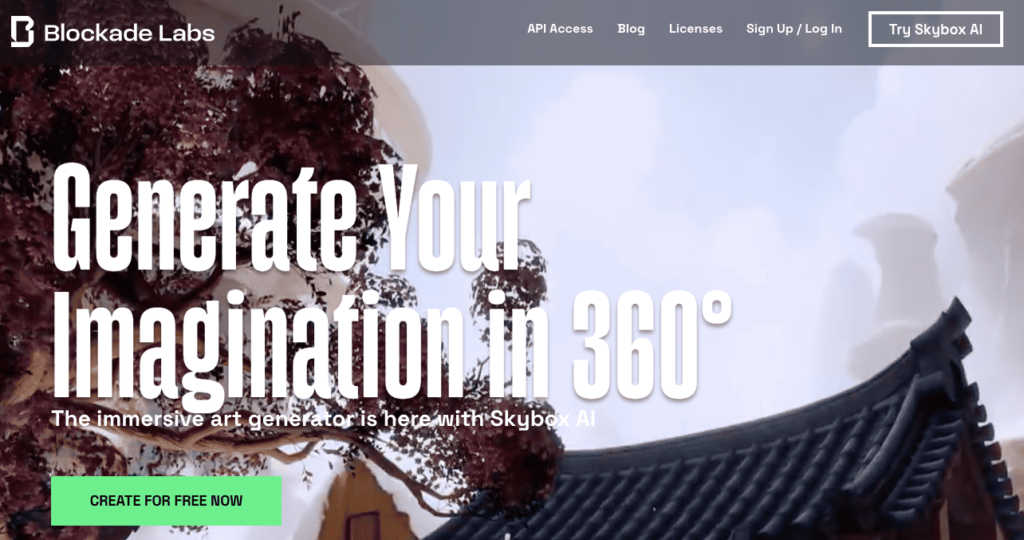
ユーザーはテキスト入力だけで3Dの世界やパノラマ画像を生成できます。
これにより、まるで自分の想像の中の世界をリアルに再現することができます。
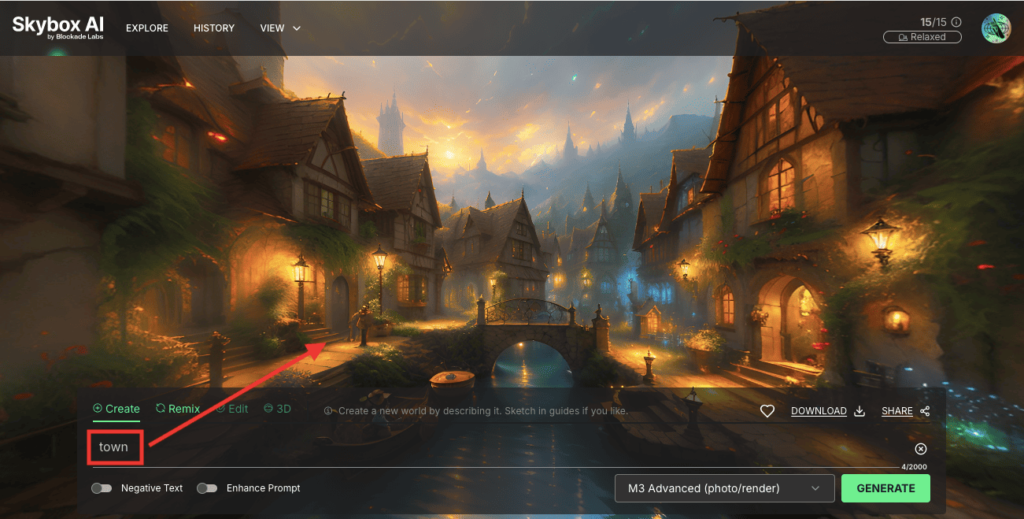
生成した作品は、VR体験、アニメーション制作など、さまざまな用途に活用できます。
Blockade Labsは、創造力を支援し、
誰でも簡単にバーチャルな世界を構築できるようにしています。
毎月無料で生成可能

Blockade Labsは、毎月15生成無料で試すことができます。
有料プランに加入することで、無料プランよりも毎月多く生成することが可能になります。
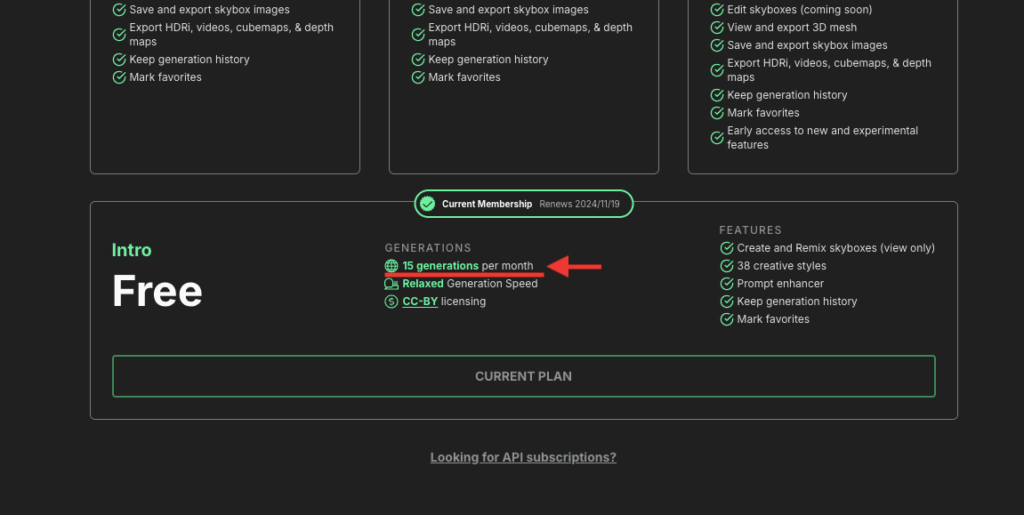
Pro以上から商用利用可能

生成した作品は、Proプラン以上から商用利用することができます。
Basicプランでは、CC-BYライセンスが付与されます。
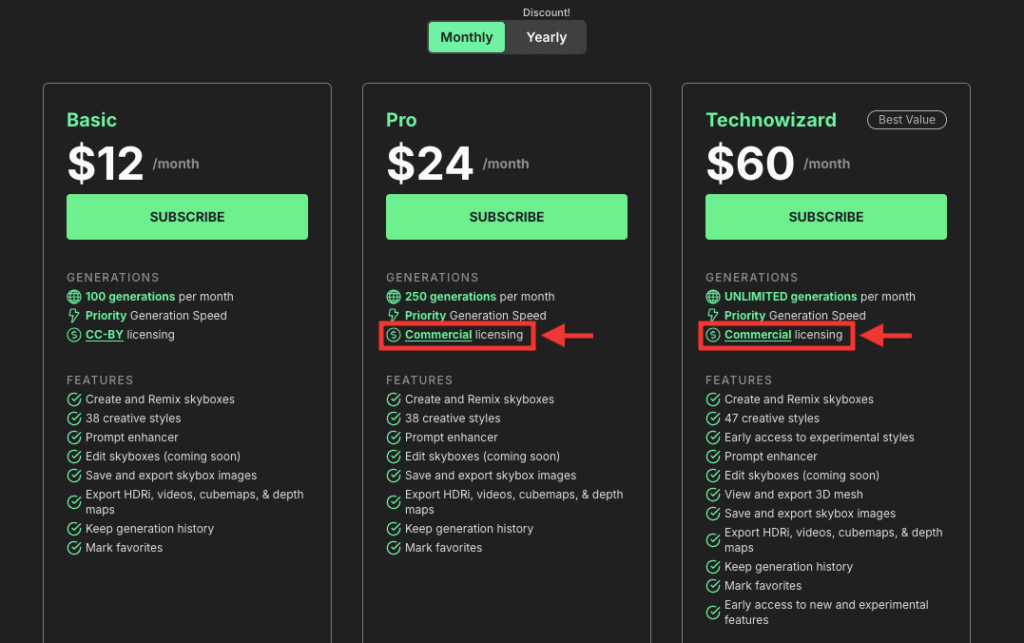
ログインする

Blockade Labsにアクセスしてください。
右上にある「Sign Up/Log In」をクリックしてください。
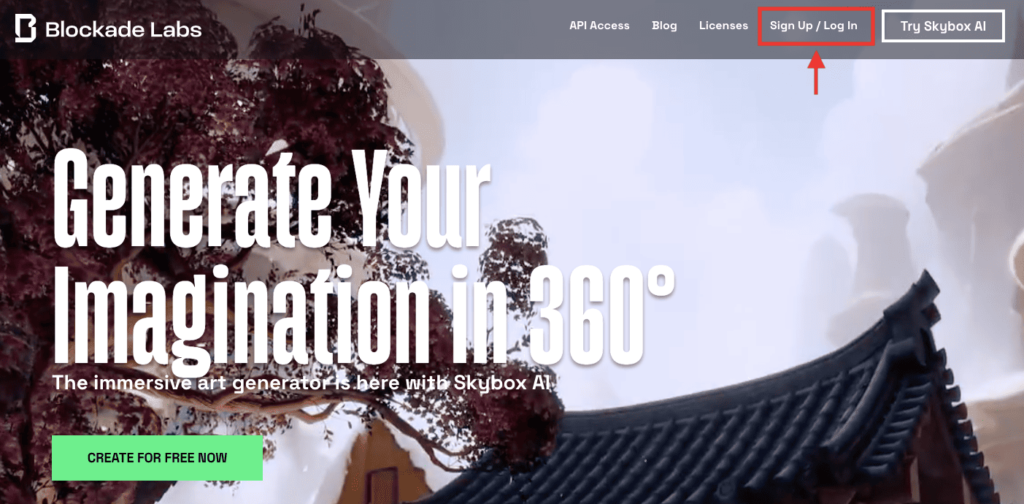
右上にある「SIGN UP」をクリックしてください。
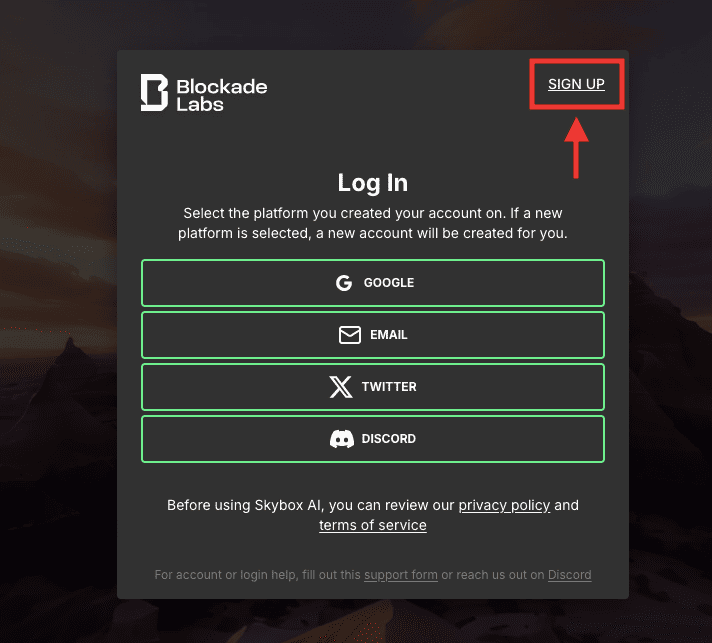
以下の4つの中から1つ選択してログインしてください。
・Google
・Eメールアドレス
・X
・Discord
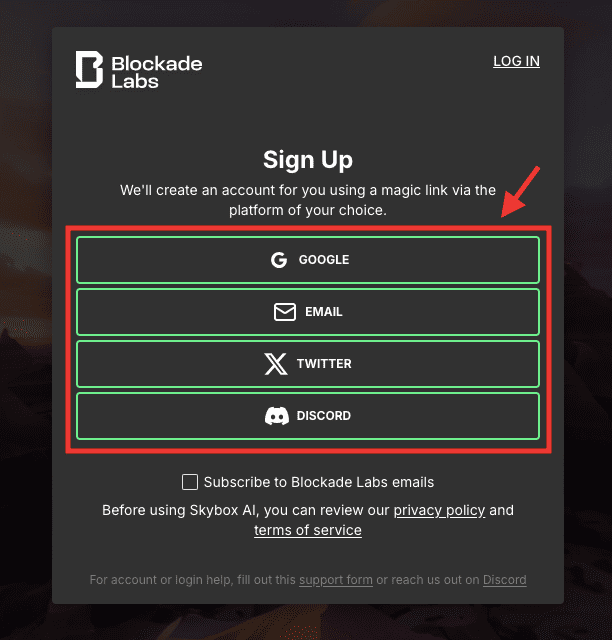
テキスト入力で3D空間を生成する方法

ここでは、テキストを入力して3D空間を生成する方法について解説します。
サンプルプロジェクトを選択
ログインすると、左上にある「EXPLORE」が選択されているので
その中から1つどれかサンプルをクリックしてください。
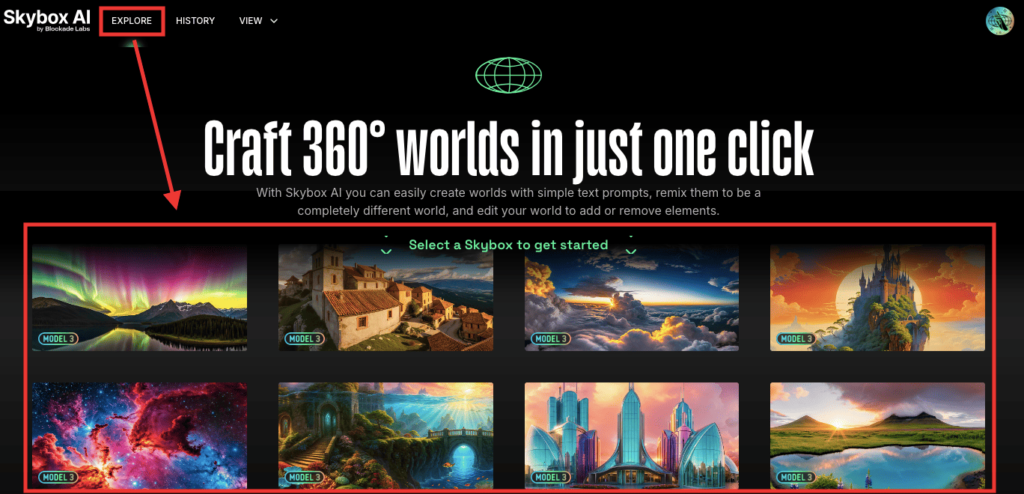
全体の確認方法
画面内を左クリックしながら移動することで、360度全体を確認できます。
マウスホイールで縮小・拡大できます。
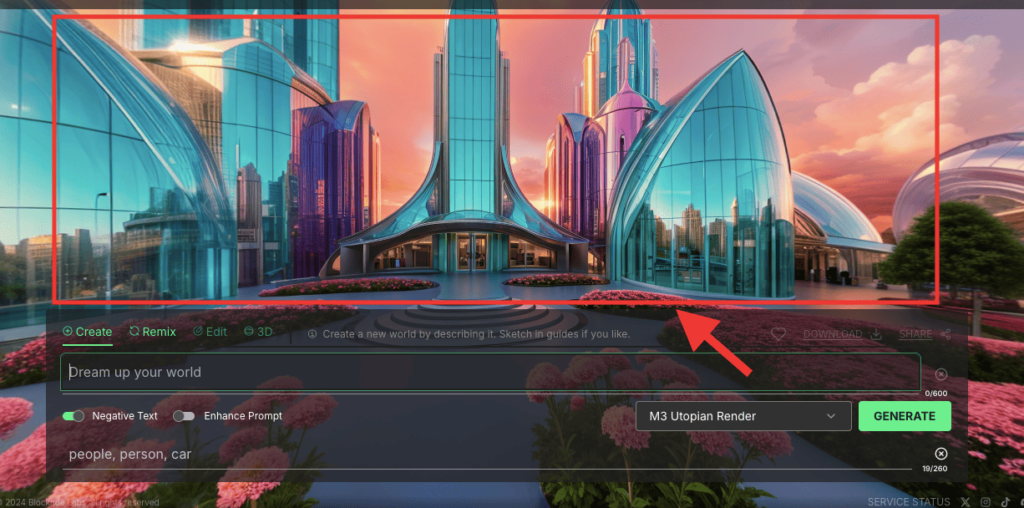
生成内容を入力する
「Create」をクリックしてください。
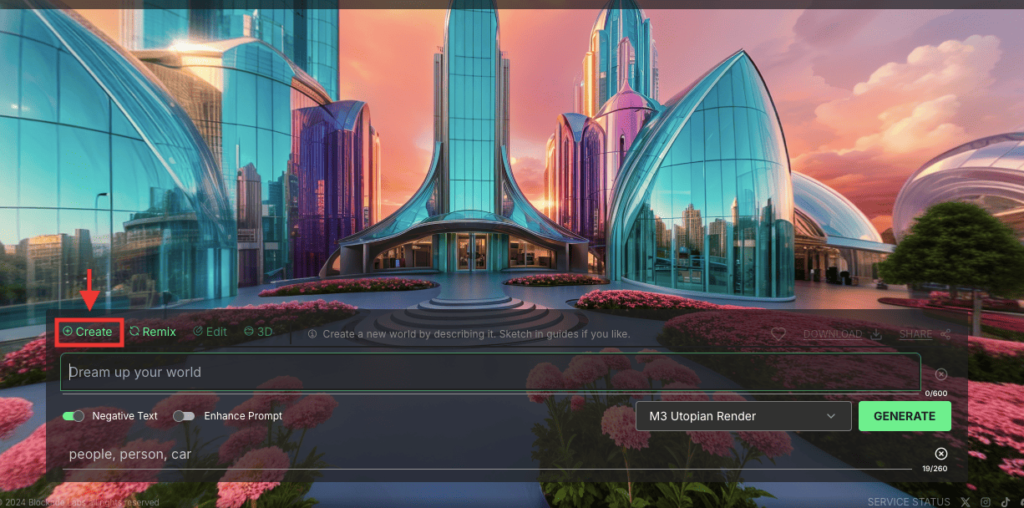
テキスト入力場所で、生成したい内容を記載してください。
日本語入力も対応しています!
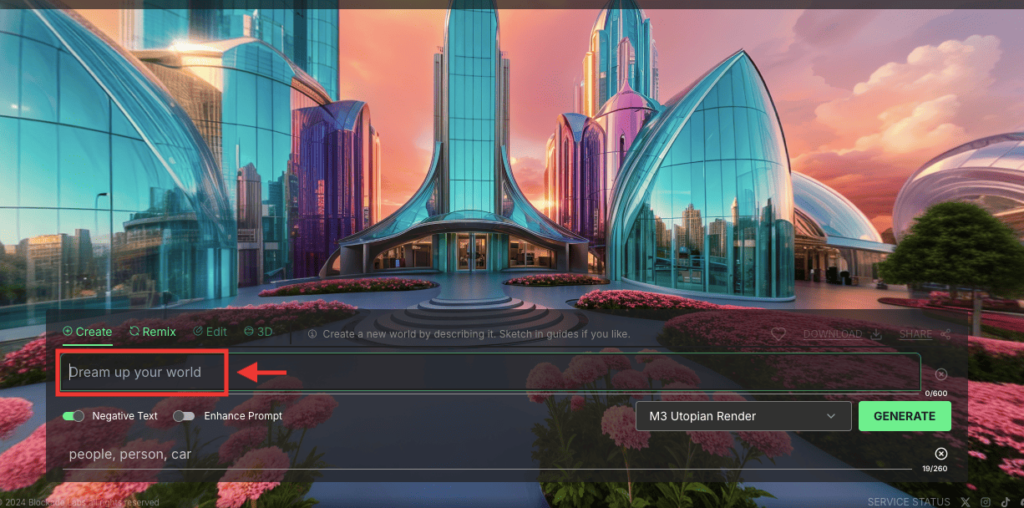
生成したくない内容を入力
「Negative Text」では、生成したくない内容を入力することができます。
必須で入力する必要はありません。
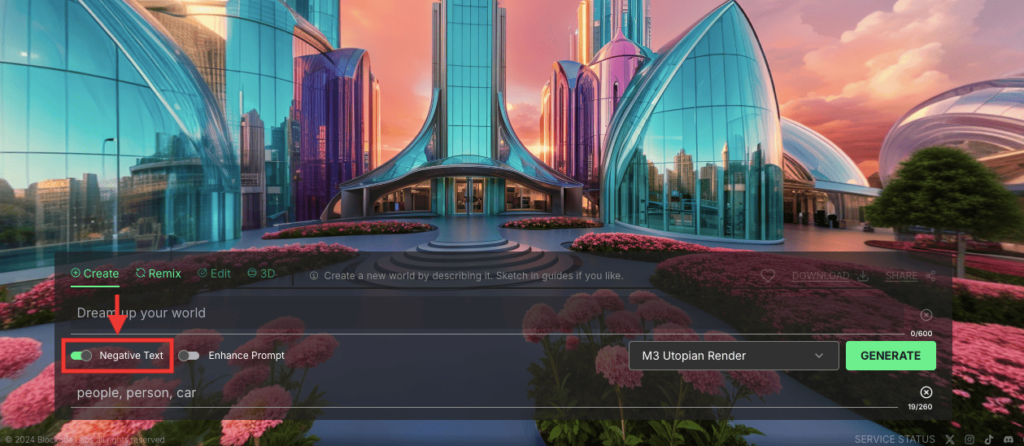
スタイル(画風)を設定
右側にある「スタイル」項目をクリックして、画風を設定してください。
リアル・アニメ・サイケデリック・ファンタジーなど多くの画風があります。
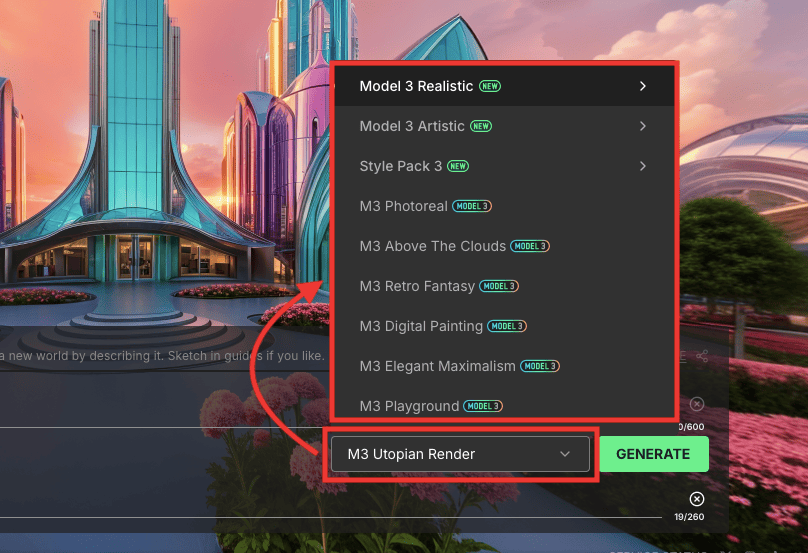
生成する
「GENERATE」をクリックすると、入力したテキスト内容に沿って3D空間を生成することができます。
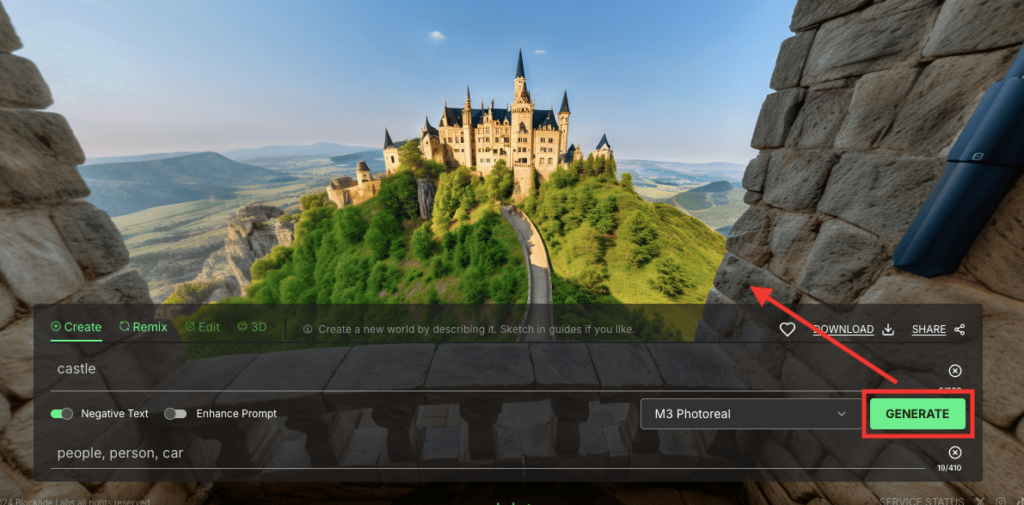
生成時はクレジットを消費します。
クレジット数は右上から確認できます。
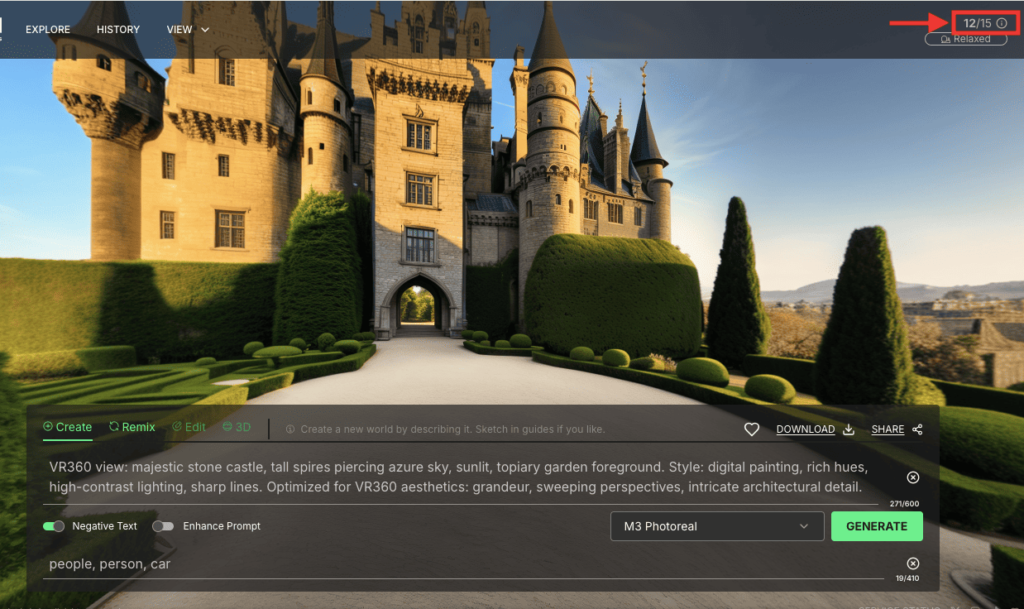
保存する
「DOWNLOAD」をクリックすると、生成した3D空間を保存することができます。(有料プランのみ)
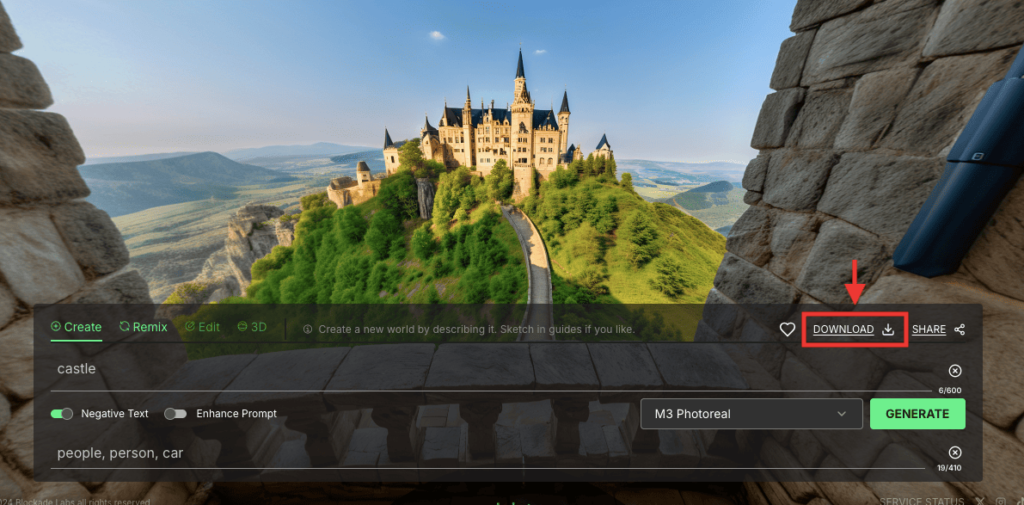
似た3d空間を生成する
「Remix」をクリックしてから、「REMIX THIS」をクリックすると
現在生成している3D空間と似た生成ができます。
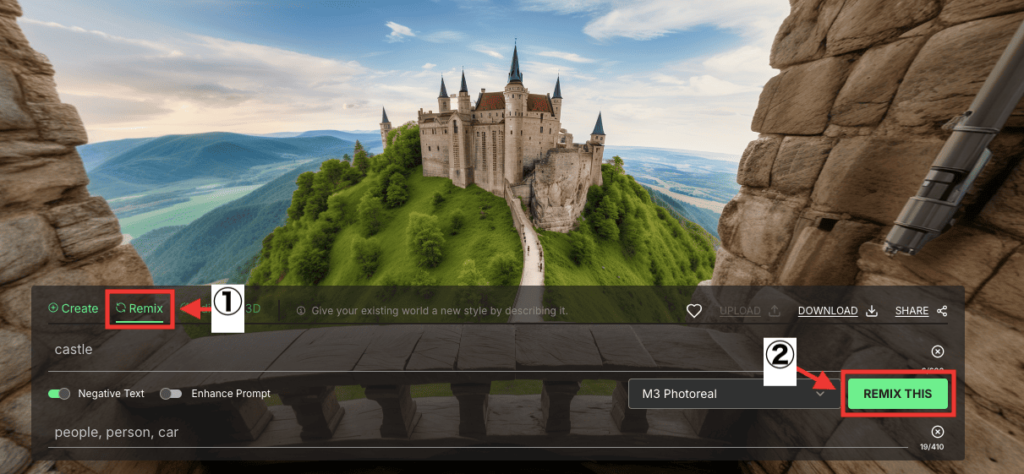
AIにプロンプトを詳細にさせる
「Enhance Prompt」のトグルをオンにしてから、「GENERATE」をクリックすると
入力しているプロンプトをAIが詳細にして生成することができます。
手動で入力した簡易的なプロンプトよりも、品質の高い3D空間を生成できる場合があります。
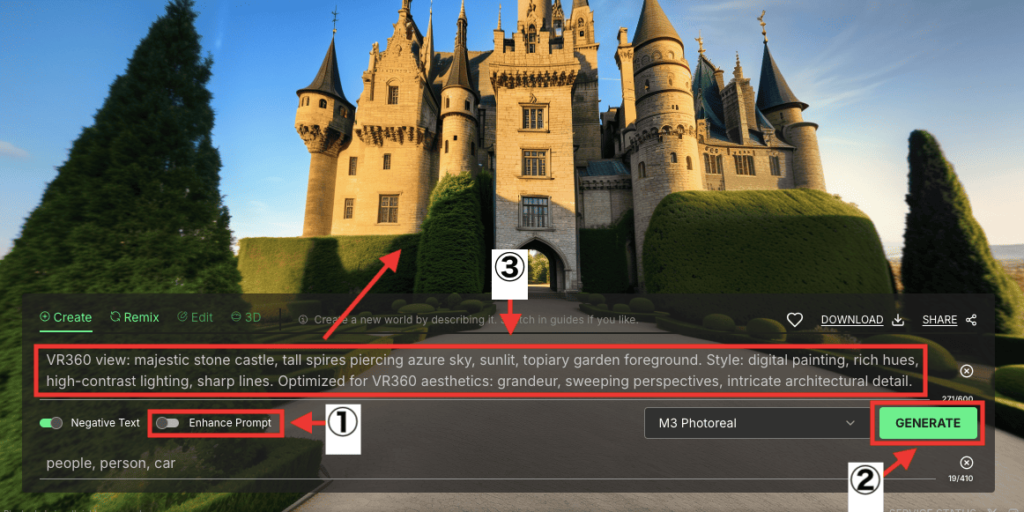
VIEW
上部にある「VIEW」項目をクリックすると、「Show UI」と「Autopan」を変更できます。
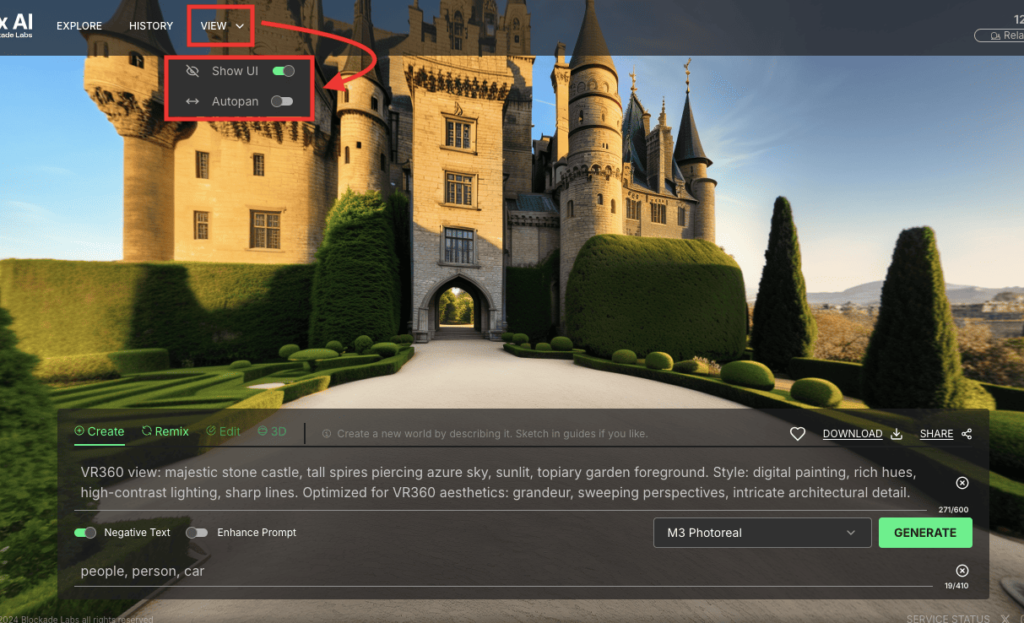
Show UI
「Show UI」では、全体のUIを表示・非表示にさせることができます。
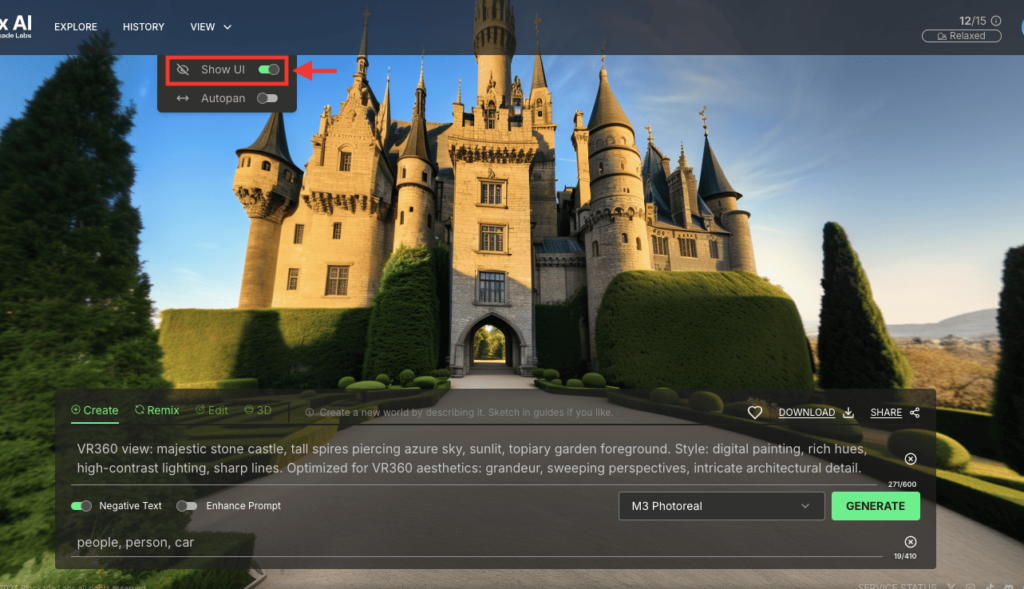
Autopan
「Autopan」をオンにすると、カメラを自動で回転させることができます。
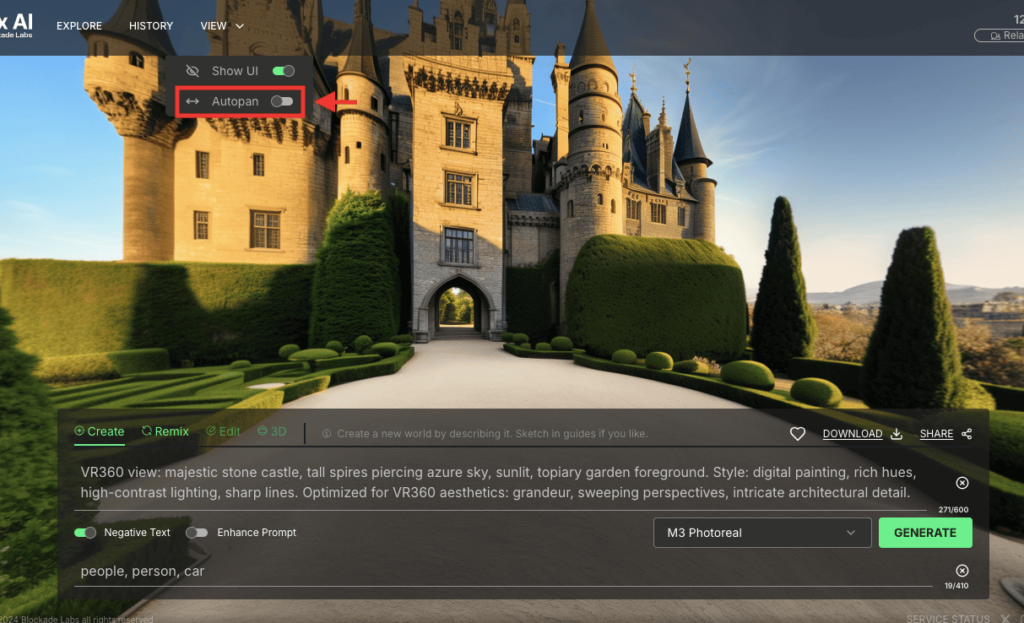
過去に生成した作品

左上にある「HISTORY」をクリックすると、過去に生成した作品を全て表示します。
再度編集したり、ダウンロードすることができます。
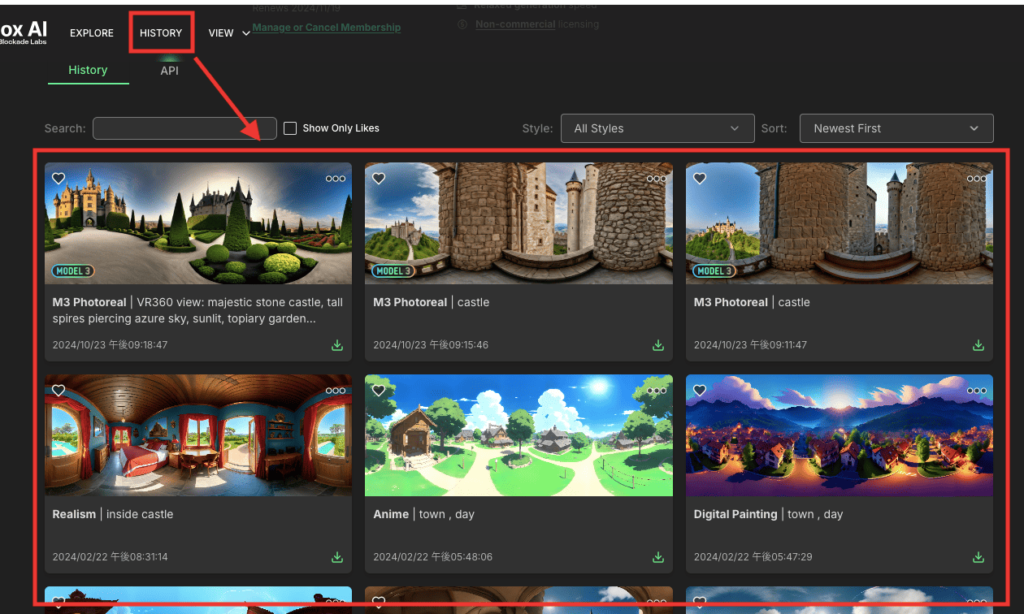
無料プランと有料プランの内容と料金
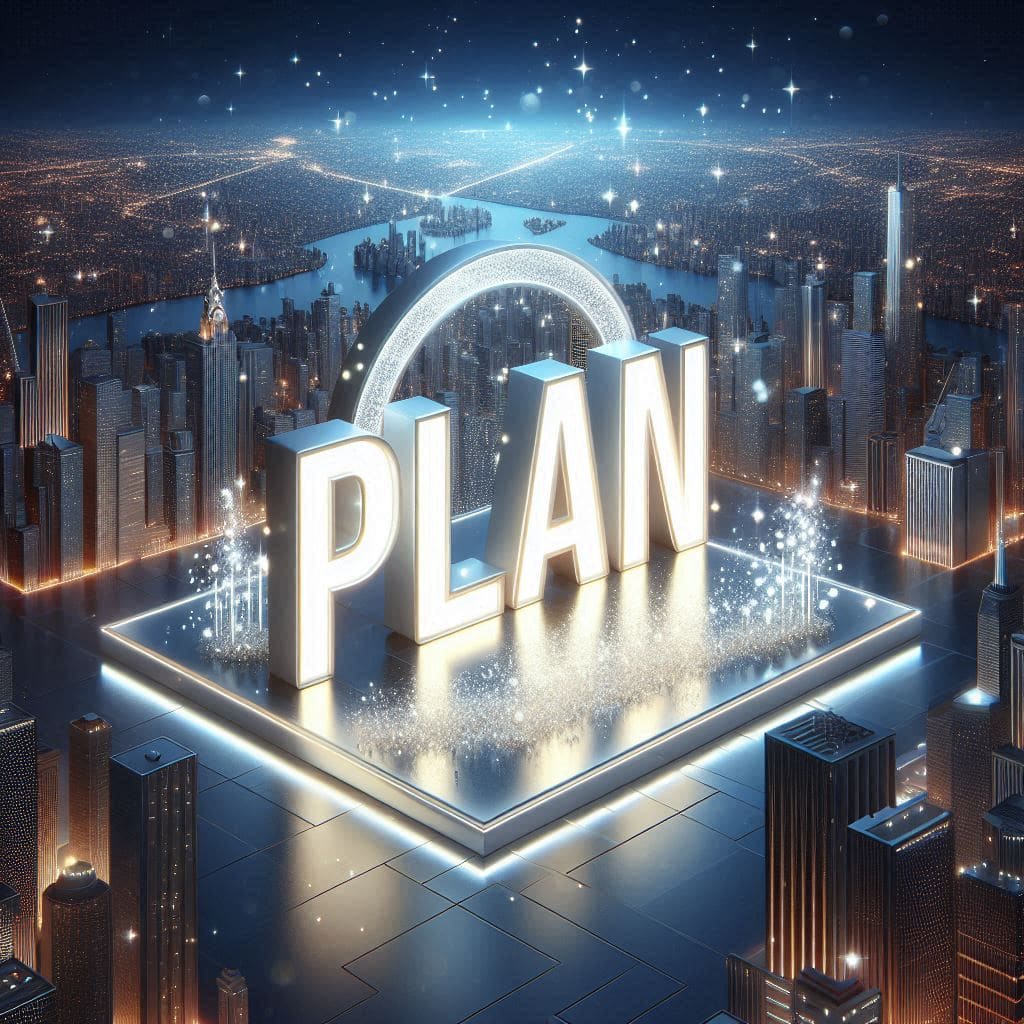
無料プランと有料プランの内容と料金は以下になります。
| プラン | Free | Basic | Pro | Technowizard |
| 料金 / 月額 | 0ドル | 12ドル | 24ドル | 60ドル |
| 月 / 生成回数 | 15 | 100 | 250 | 無制限 |
| 料金 / 年額 | ー | 10ドル | 20ドル | 48ドル |
| 年 / 生成回数 | ー | 1,200 | 3,000 | 無制限 |
| 高速生成 | × | ◯ | ◯ | ◯ |
| 商用利用 | × | × | ◯ | ◯ |
| スカイボックスの 画像出力 | × | ◯ | ◯ | ◯ |
| HDRi,videos,cubemaps, & depth mapsの出力 | × | ◯ | ◯ | ◯ |
| 3Dメッシュの出力 | × | × | × | ◯ |
| スタイル数 | 38 | 38 | 38 | 47 |
| 新規機能の 早期アクセス | × | × | × | ◯ |
Pro以上に加入すると、商用利用することができます!
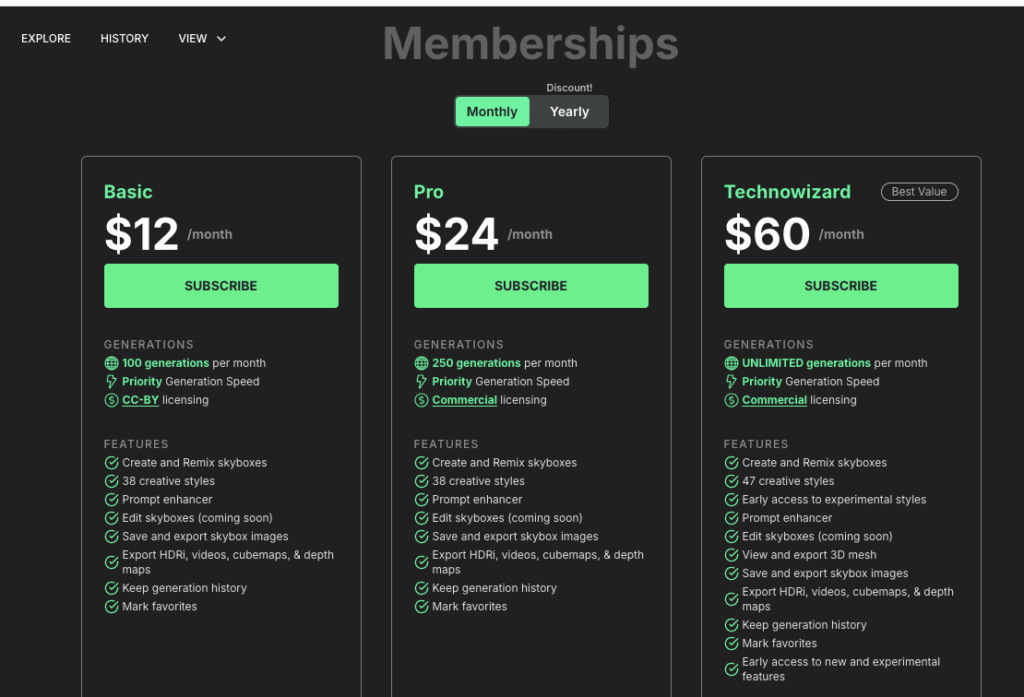
有料プランに加入する場合は、右上にある「アカウントアイコン」をクリックします。
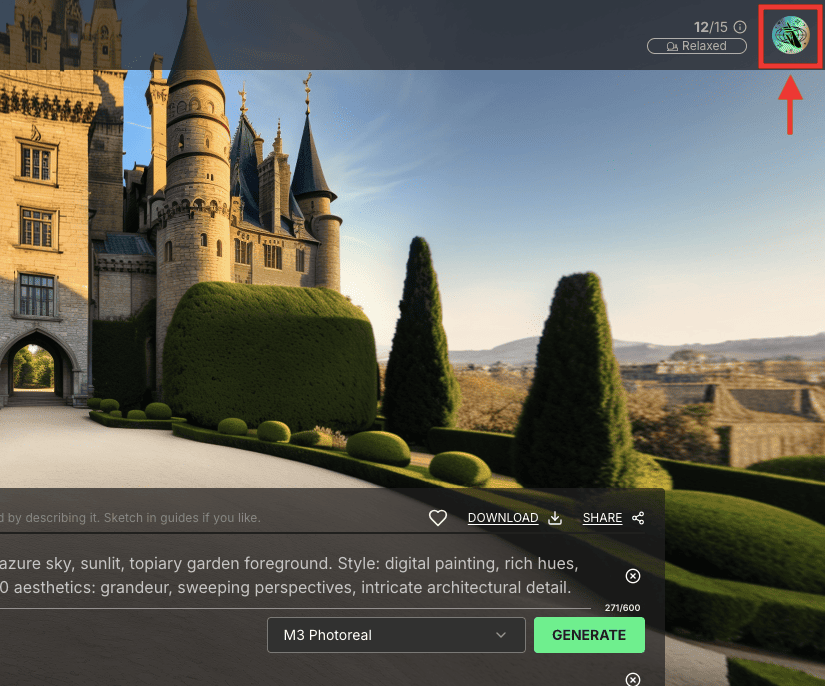
「Membership」をクリックします。
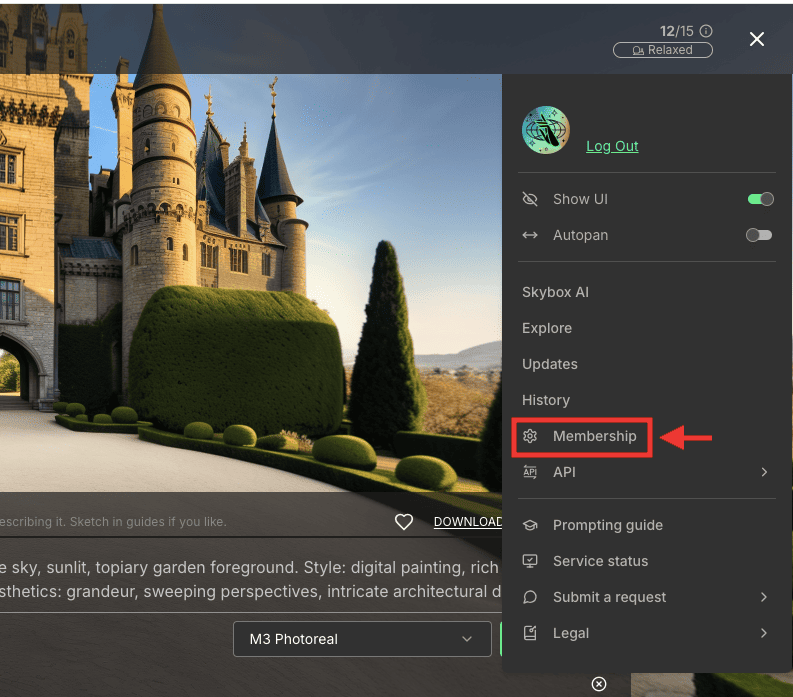
「Monthly(月額)」か「Yearly(年額)」のどちらかを選択してください。
プラン内にある「SUBSCRIBE」から有料プランに加入できます。
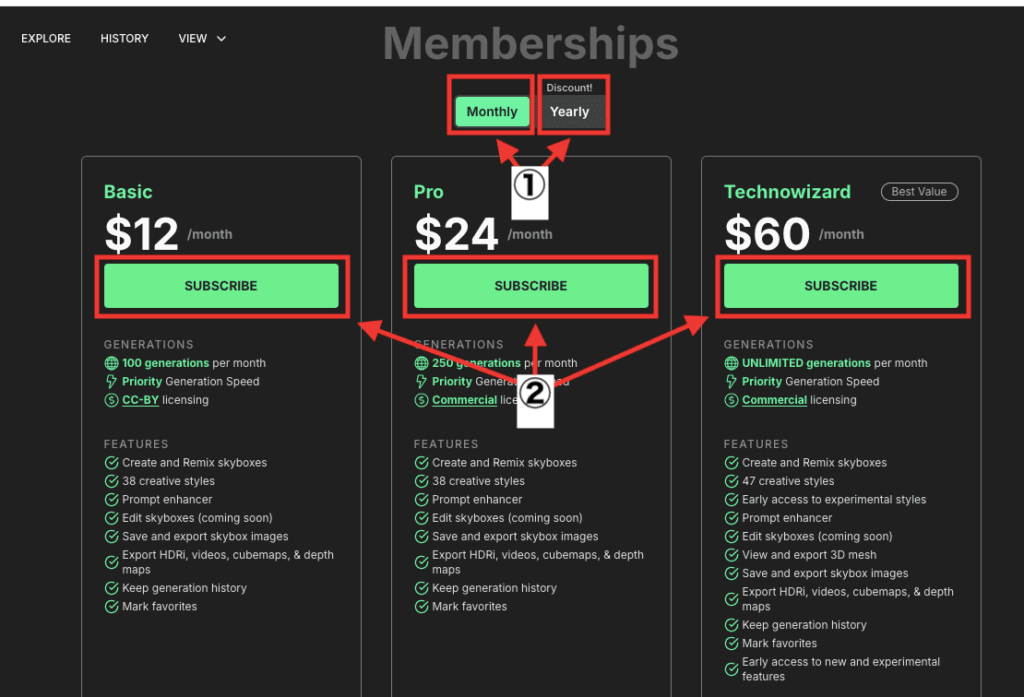
まとめ
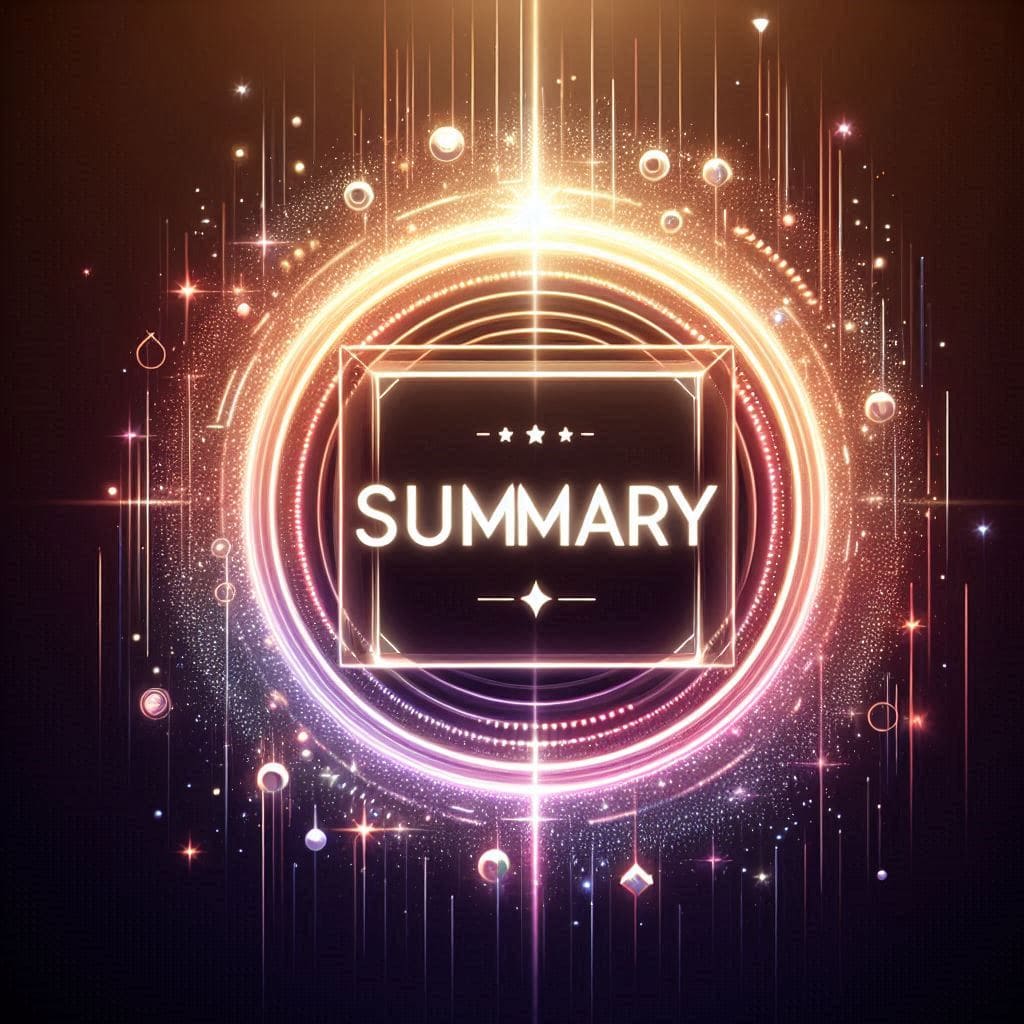
Blockade Labsの使い方について解説しました。
生成したい3D空間をテキストで指示することで、すぐに360度の3D空間を生成することができます。
有料プランのPro以上に加入すると、生成した3D空間を商用利用することができます。
是非参考にしてBlockade Labsを利用してみてください。
以下の記事では、3Dモデルを生成することが出来る
「Tripo AI」「GENIE」の使い方についてそれぞれ解説しているので、興味がある方は読んでみてください。





